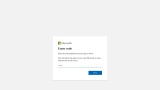Connaissez-vous le jeu Minecraft?
Il s'agit du jeu de vente numéro un dans le monde et possède un large éventail de popularité des adultes aux enfants.
Les YouTubers populaires distribuent également des vidéos de lecture les uns après les autres, montrant une grande excitation.
Minecraft est si populaire que vous avez besoin d'un compte Microsoft pour jouer en ligne.
Le site https://aka.ms/remoteconnect qui est affiché lorsque vous vous connectez n'est pas peu clair.
Cet article explique comment se connecter à Minecraft.
Résumé de la façon de se connecter au compte Microsoft avec la version PS4 Minecraft!

Source: mon magasin Nintendo
Dans Minecraft sur PS4, si vous mettez à jour vers la version intégrée, vous pouvez jouer avec les utilisateurs de Minecraft sur Switch et d'autres modèles.
Cependant, pour jouer avec les utilisateurs d'autres modèles, vous devez accéder au site"https://aka.ms/remoteconnect"et connectez-vous à votre compte Microsoft.
Comment se connecter à votre compte Microsoft depuis Minecraft.
Comment se connecter au compte Microsoft?

Ici's Comment se connecter à votre compte:
- Appuyez sur le bouton de connexion sur l'écran Minecraft
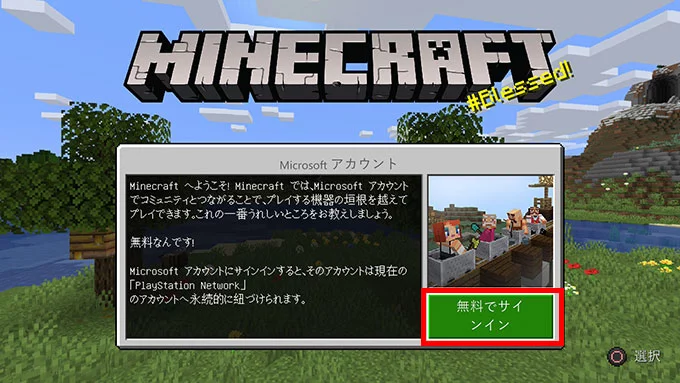
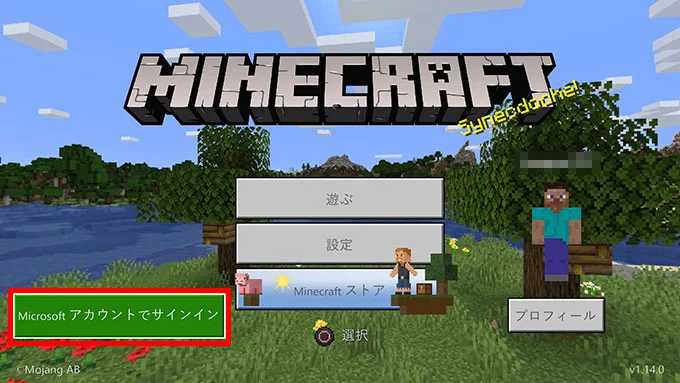
- Sélectionner“Connectez-vous gratuitement”ou“Se connecter avec un compte Microsoft”.
- Accéder au site Web affiché sur l'écran de connexion
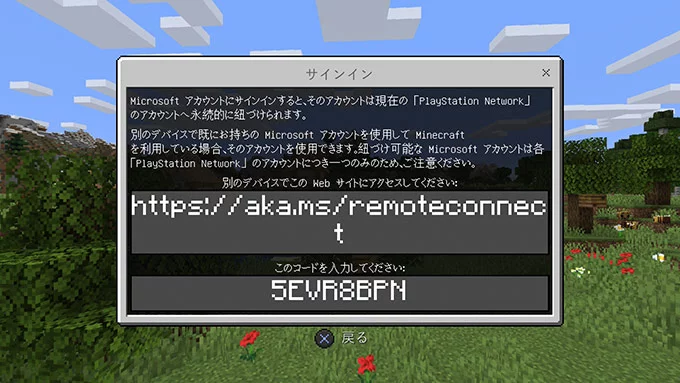
Notez l'URL“https://aka.ms/remoteconnect”et le code du site Web affiché à l'écran. - Allez sur https://aka.ms/remoteconnect
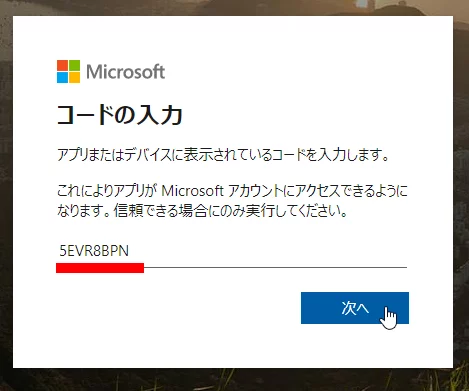
Lorsque vous accédez, l'écran d'entrée de code s'affiche.
Entrez le code affiché sur l'écran de connexion. - Entrez votre adresse e-mail sur l'écran de connexion
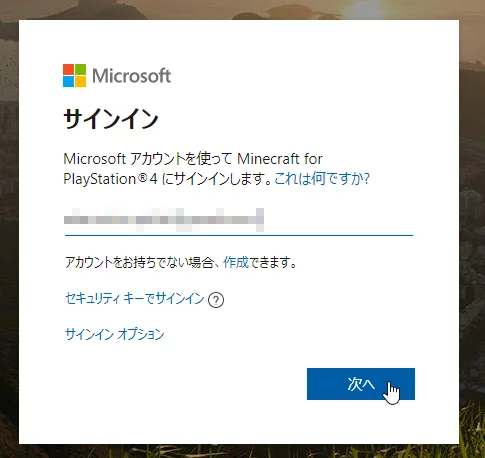
Entrez votre adresse e-mail et sélectionnez Suivant.
Utilisez l'adresse e-mail enregistrée avec votre compte Microsoft. - Vérifiez si vous êtes signé
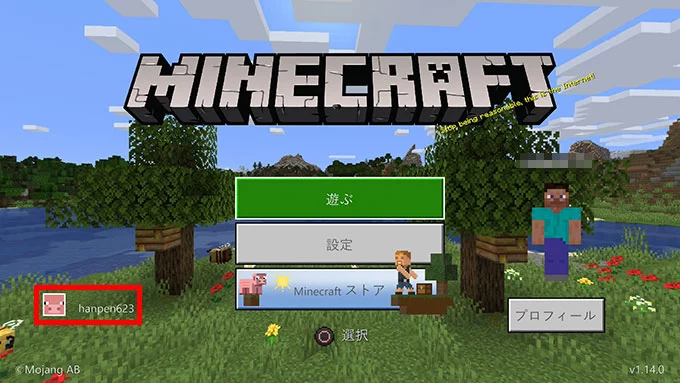
Revenez à l'écran Minecraft et connectez-vous si votre nom d'utilisateur est affiché en bas à gauche.
Que se passe-t-il si je dissuis mon compte?
Dans la version intégrée de Minecraft, un compte Microsoft est nécessaire pour jouer avec d'autres modèles tels que Switch.
Si vous non lien votre compte Microsoft, vous ne pourrez pas vous connecter, donc le nombre de personnes avec lesquelles vous pouvez jouer Minecraft diminuera.
Tu ne fais pas'Il faut s'inquiéter du contenu que vous avez chargé de Minecraft, car il sera retourné au compte qui l'a facturé.
Si vous souhaitez relier à nouveau votre compte Microsoft, vous ne pouvez lier que le compte précédemment lié.
Si vous avez oublié le compte que vous liez, ou si vous l'avez lié par erreur, contactez le support client pour obtenir de l'aide.
Combien de comptes peuvent être liés?
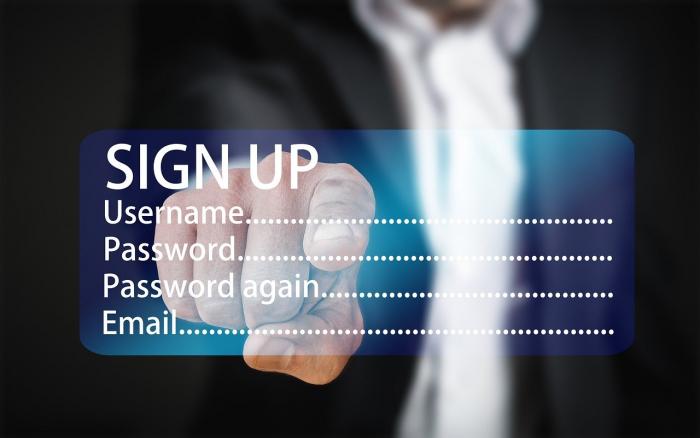
Un seul réseau PlayStation et un compte Microsoft peuvent être liés.
Lorsque vous liez des comptes, assurez-vous de vérifier que vous ne liez pas le mauvais compte.
Comment trouver des amis dans le compte Microsoft?

Minecraft a une fonction pour ajouter des amis afin que vous puissiez jouer avec diverses personnes.
Ici's Comment trouver des amis Minecraft de votre compte Microsoft.
- Connectez-vous à votre compte Microsoft.
- Sélectionner"Jouer"sur l'écran d'accueil de Minecraft.
- Sélectionnez le"Amis"onglet des onglets de l'écran.
- Sélectionnez Trouver des amis multiplateformes.
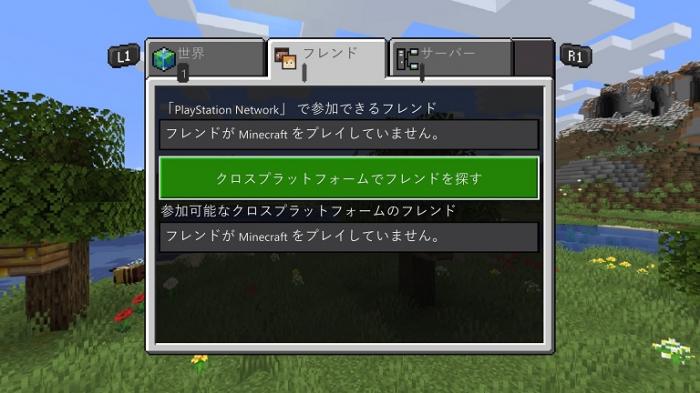
L'onglet Friends, vous pouvez trouver des gens avec qui vous êtes déjà amis et de nouveaux amis. - Recherchez des amis en entrant dans leur Microsoft Gamertag.
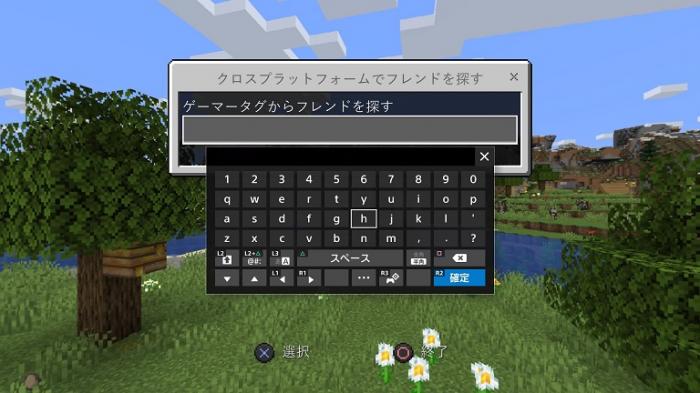
La source:
Trouvez vos amis en entrant votre Microsoft Gamertag sur l'écran Hikicomoron.
Si vous pouvez ajouter l'ami recherché, l'inscription de l'ami est terminée.
Si vous pouvez ajouter des amis, vous pouvez jouer ensemble dans des mondes que vous avez publiés ou des mondes créés par vos amis.
Ajoutez plus d'amis et profitez de Minecraft.
3 façons de gérer quand vous pouvez'T Connectez-vous!
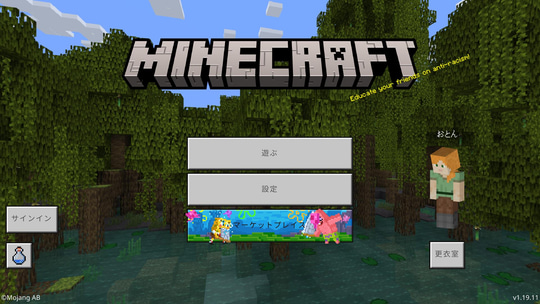
Source: Mado No Mori
Lorsque vous essayez de jouer à Minecraft, vous pouvez avoir du mal à vous connecter à votre compte Microsoft.
Lorsque des problèmes surviennent, nous ne faisons souvent pas'Je sais comment les résoudre.
Ici's quoi faire si vous le pouvez'T Connectez-vous à votre compte Microsoft.
Solution 1: Préparez un autre compte Microsoft
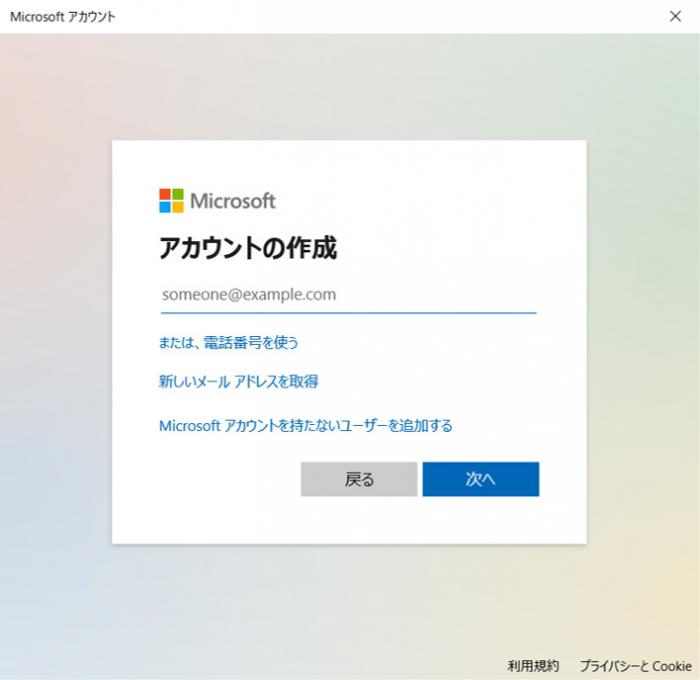
==
Si tu peux'T Connectez-vous avec votre compte Microsoft, la solution consiste à préparer un autre compte Microsoft.
Dans ce cas, le message"Le compte Microsoft que vous avez entré est déjà lié à PlayStationNetwork"est affiché à l'écran lorsque la connexion échoue.
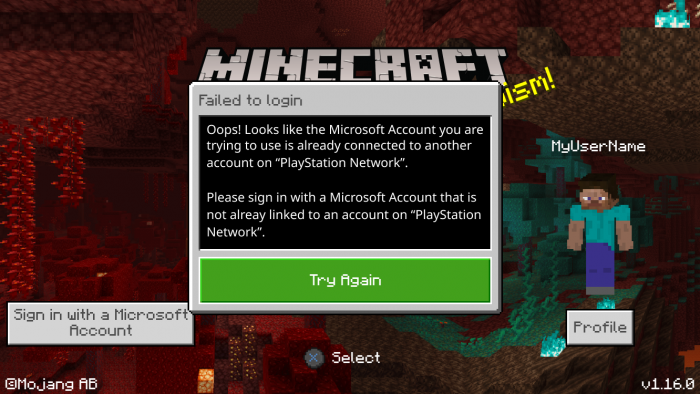
Source: centre d'aide Minecraft
Si votre compte Microsoft existant est lié à un autre PlayStationNetwork et ne peut pas être utilisé, créez un nouveau compte Microsoft et connectez-vous.
Solution 2: Connectez-vous avec un compte PlayStation différent
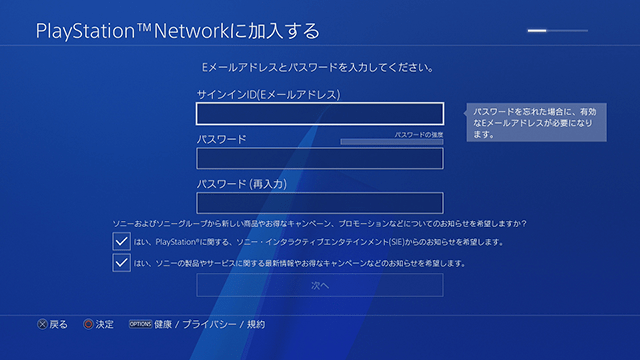
Source: PlayStation.Blog
Lors de la connexion à un compte Microsoft de Minecraft, le message"L'ID PlayStationNetwork que vous essayez d'utiliser est déjà lié à un autre compte Microsoft"est affiché et vous ne pourrez peut-être pas vous connecter.
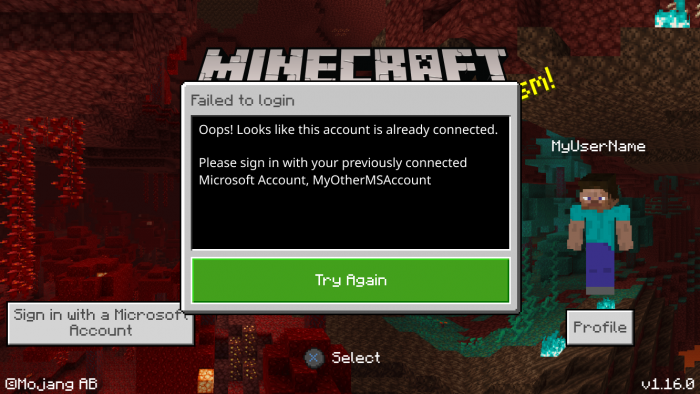
Source: centre d'aide Minecraft
Sur l'écran de défaillance de connexion, il s'affiche quel compte Microsoft est lié.
Si ce n'est pas le compte auquel vous vouliez vous connecter, vous devrez changer de compte.
Connectez-vous à PlayStationNetwork avec le compte Microsoft avec lequel vous souhaitez vous connecter.
Solution 3: Créez un compte Microsoft avec votre adresse e-mail
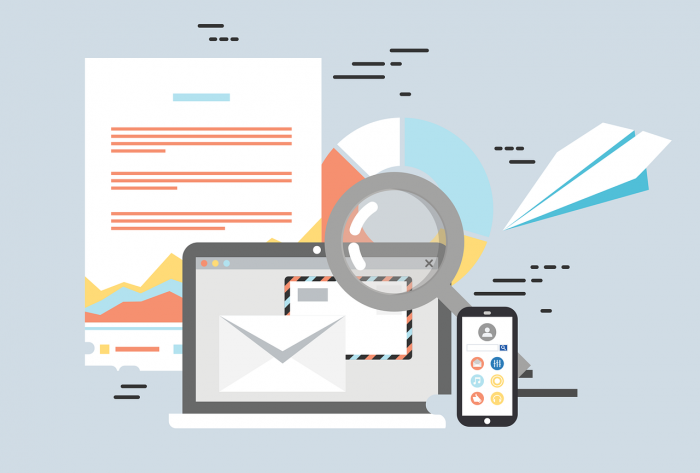
Si vous n'avez pas de compte Microsoft ou que vous devez créer un autre compte, créez un nouveau compte Microsoft.
Ici's Comment créer un compte Microsoft.
- Accédez à votre page de gestion des comptes Microsoft.
- Sélectionnez Créer un compte.
- Entrez votre adresse email.
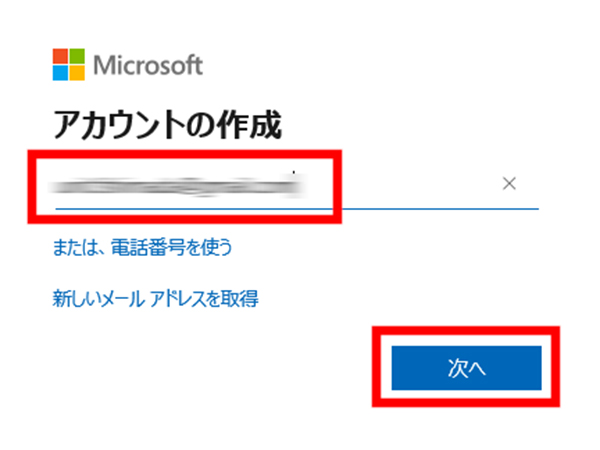
Source: PC Kobo
Si vous avez une adresse e-mail, entrez-la et appuyez sur"Prochain".
Si tu ne fais pas't avoir une adresse e-mail, vous pouvez en créer un en cliquant"Obtenez une nouvelle adresse e-mail". - Définissez un mot de passe pour votre compte Microsoft
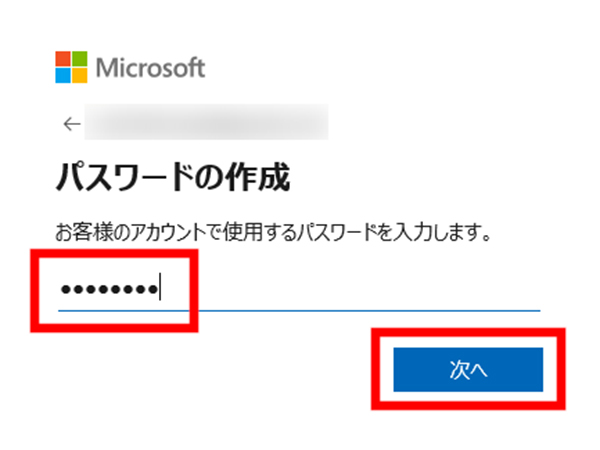
Source: PC Studio
Entrez votre mot de passe préféré et appuyez sur"Prochain". - Entrer votre code de sécurité.
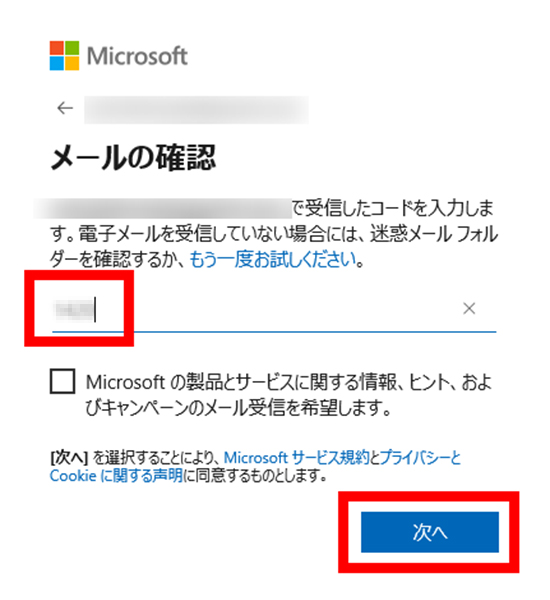
Source: PC Studio
Le code de sécurité sera envoyé à l'adresse e-mail que vous avez saisie.
Copiez le code de sécurité de l'e-mail que vous avez reçu et collez-le dans le champ de saisie. - Vérifiez Votre Identité.
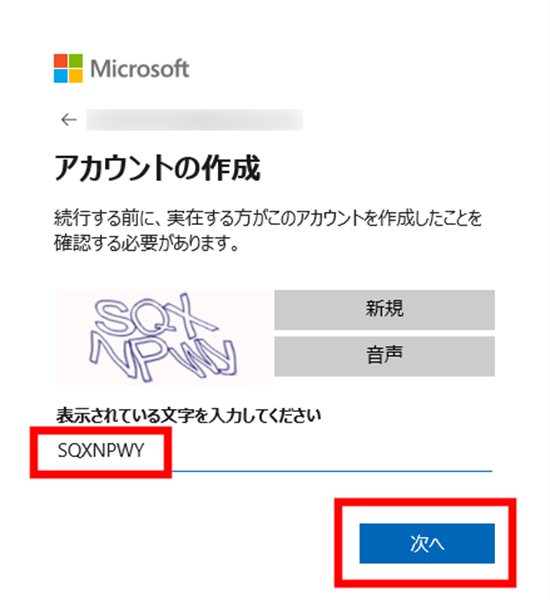
Source: studio informatique personnel
Un écran d'authentification d'image sera affiché pour la vérification de l'identité.
Entrez les caractères affichés à l'écran et appuyez sur le"Prochain"bouton.
Après avoir terminé la vérification de l'identité, vous serez transféré sur l'écran de gestion des comptes Microsoft.
Une fois que vous avez créé un compte, connectez-le à PlayStationNetwork et connectez-vous à Minecraft.
Résumé de la façon de vous connecter à votre compte Microsoft sur la version Switch de Minecraft!

Source: Amazon
Étant donné que Minecraft est devenu une version intégrée en 2017, vous pouvez désormais jouer sur n'importe quel appareil en vous connectant à votre compte Microsoft.
La cible de l'intégration comprend également la version Switch.
Tout comme PS4, si vous vous connectez avec votre compte Microsoft, vous pouvez jouer en ligne avec des utilisateurs d'autres modèles.
Laisser'S Vérifiez également comment vous connecter à la version Switch de Minecraft.
Où puis-je me connecter?
La méthode de connexion avec la version Switch de Minecraft est la même que la version PS4.
Vous pouvez vous connecter en effectuant le processus de connexion à partir du bouton"Se connecter avec un compte Microsoft"sur l'écran .
- appuyez sur la"Connectez-vous avec le compte Microsoft"bouton

Source: Capture Encyclopedia - Visitez le site Web sur l'écran de connexion et entrez le code.
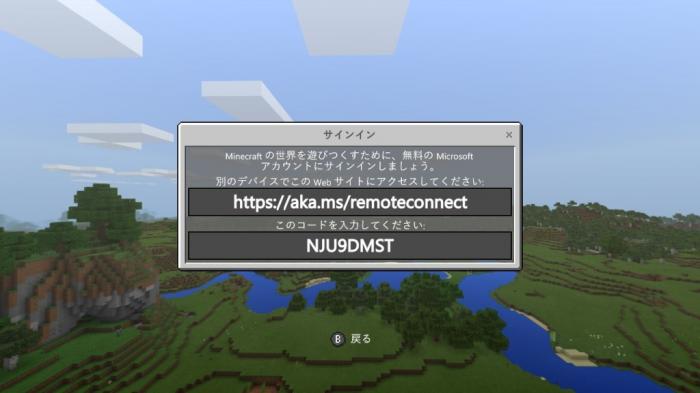
Source: Capture Encyclopedia
https://aka.ms/remoteconnect Le site Web et le code seront affichés, alors notez-le. - Entrez votre code.
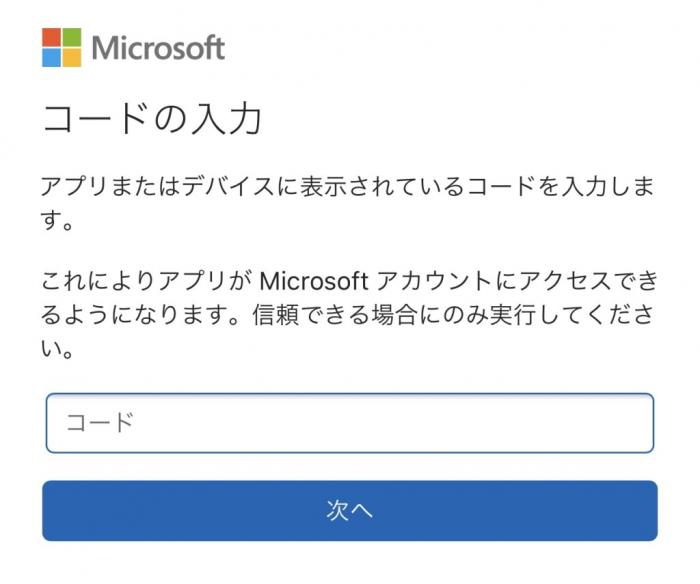
Source: Encyclopédie stratégique
Lorsque vous accédez à https://aka.ms/remoteconnect, il vous sera demandé d'entrer le code, alors entrez le code que vous avez écrit. - Entrez votre compte Microsoft.
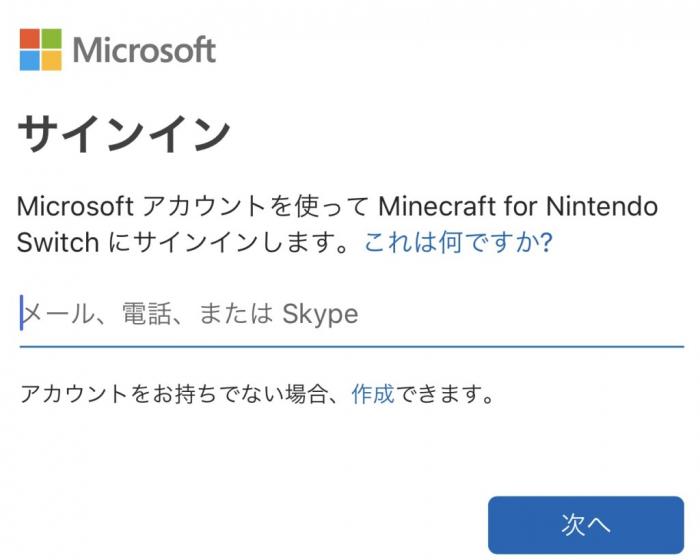
- Entrez le compte Microsoft avec lequel vous souhaitez vous connecter.
Une fois l'entrée terminée et l'écran"Complété"est affiché, vous avez terminé la connexion sur votre compte Microsoft.
Vous pouvez vous connecter en revenant à l'écran de l'interrupteur et en appuyant sur le"Connectez-vous avec le compte Microsoft"bouton à nouveau.
[httpsakamsremoteconnect] Explication approfondie de la façon de se connecter à Minecraft avec un compte Microsoft! résumé de

Source: Game Spark
Cet article résume comment se connecter à Minecraft avec un compte Microsoft.
- https://aka.ms/remoteconnect est un site Web pour signer votre compte Microsoft
- Vous pouvez vous connecter en entrant le code et l'adresse e-mail.
- Dans la version intégrée, la méthode de connexion est la même pour tous les modèles.
- Si tu peux'T Connectez-vous, essayez de changer de comptes.
Pour vous connecter avec un compte Microsoft, accédez à https://aka.ms/remoteconnect et vérifiez votre compte.
Étant donné que l'authentification est requise chaque fois que vous vous connectez, vous pouvez facilement vous connecter en bookmarking https://aka.ms/remoteconnect.
Connectez-vous à Minecraft et profitez du jeu avec diverses personnes.